在本教程中,我将向您展示如何使用Photoshop为照片添加雨水!为图像添加雨水可能是增加戏剧性或设置心情的好方法。通过在Photoshop中创建它,就不会有恶劣天气损坏相机的风险。
多亏了Photoshop的滤镜,容易下雨。我将向您展示如何使效果保持可编辑状态,以便您可以尝试降雨量和降雨方向,以找到最合适的设置。
教程中使用Photoshop版本:Photoshop 2021 22.0.1.73
教程中使用Photoshop下载地址:https://mgtt.ming1314.com/25
对比图:

让我们开始吧!
您可以通过在Photoshop中打开任何合适的图像来进行后续操作。
原图:

步骤1:在图片上方添加新的空白层
为了使雨水效果与原始图像分开,我们将雨水添加到其自己的图层上。
单击“图层”面板底部的“添加新图层”图标:

名为“图层1”的新空白层出现在“背景”层上方:

双击名称图层1并将其重命名为雨。然后按键盘上的Enter(Win)/ Return(Mac)接受它:

重命名新层。
第2步:用黑色填充新层
转到菜单栏中的“编辑”菜单,然后选择“填充”,以黑色填充新图层:

进入“编辑”>“填充”。
在“填充”对话框中,将“内容”更改为“黑色”,然后单击“确定”:

将目录选项更改为黑色。
Photoshop用黑色填充图层,该图层暂时将其下方的图像隐藏在视图中:

用黑色填充“雨”层后的文档。
第3步:应用添加杂色滤镜
转到“滤镜”菜单,选择“杂色”,然后选择“添加杂色”:

转到“滤镜”>“杂色”>“添加杂色”。
“添加杂色”滤镜将随机点或杂色添加到该层。我们将把这些点变成雨滴。
将“数量”值设置为25%,然后选择高斯分布。通过在底部选择“单色”将点颜色限制为黑白。然后单击“确定”关闭对话框:
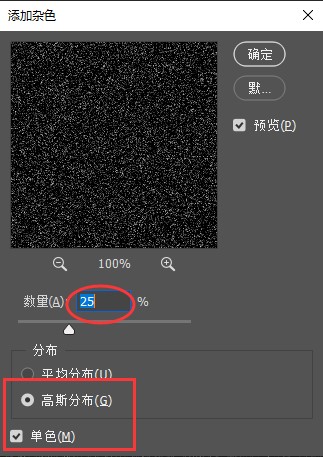
添加杂色选项。
Photoshop会在图层中填充杂色。目前,这些点太小了,因此我们将在下一个解决此问题:

填充杂色后的“雨水”层。
步骤4:将杂色缩放300%
要使点变大,请转到“编辑”菜单,选择“变换”,然后选择“缩放”:

进入“编辑”>“变换”>“缩放”。
将宽度和高度增加到300%。
然后单击选项栏中的复选标记以接受它:
![]()
单击复选标记。
现在,点变得更大了:

将宽度和高度缩放300%之后的噪声。
步骤5:裁剪掉隐藏区域
使雨层的内容如此之大的问题在于,我们还使文档的文件大小也更大。当我们执行其余步骤时,增加的尺寸可能会使Photoshop的性能下降到爬网的速度。因此,为了减小文件大小,我们需要消除所有现在超出画布(文档的可视区域)并进入其周围的灰色粘贴板区域的杂色。
为此,转到“选择”菜单,然后选择“全部”。选择轮廓出现在画布的边缘周围:

要选择>全部。
转到“图像”菜单,然后选择“裁剪”:

转到图像>裁剪。
然后返回到“选择”菜单并选择“取消选择”,以删除选择轮廓。画布之外的所有内容现在都被裁剪掉了:

要选择>取消选择。
步骤6:将雨图层转换为智能对象
稍后,我们将使用Photoshop的“动感模糊”滤镜将杂色转变为降雨。但是为了使滤镜设置可编辑,我们将“动感模糊”作为智能滤镜应用。为此,我们首先需要将雨图层转换为智能对象。
在“图层”面板中,确保已选择“雨层”。然后单击面板右上方的菜单图标:

单击“图层”面板菜单图标。
然后从菜单中选择“转换为智能对象”:

选择“转换为智能对象”。
图标会出现在图层的预览缩略图中,告诉我们该图层现在位于智能对象中:

智能对象图标。
步骤7:将混合模式更改为滤色
要将噪声与图像混合,请将雨智能对象的混合模式从“正常”更改为“滤色”:

将图层混合模式更改为“滤色”。
该滤色混合模式隐藏的黑色的所有领域,只留下白点可见:

将混合模式更改为滤色后的效果。
步骤8:应用动感模糊滤镜
要将点变成雨点,我们将使用“动感模糊”滤镜为其添加运动。
转到“滤镜”菜单,选择“模糊”,然后选择“动感模糊”:

转到“滤镜”>“模糊”>“动感模糊”。
在“动感模糊”对话框中,使用“角度”值设置下雨的方向。您可以直接输入一个值,也可以单击并拖动转盘以旋转它。我将角度设置为65°。
然后设置动感模糊的距离。沿底部拖动滑块以更改值并预览图像中的结果。我将距离设置为75像素,但是最适合您的图像的值将取决于其大小。暂时不必担心它是否正确,因为稍后我将向您展示如何在需要时更改该值。
完成后,单击“确定”以关闭对话框:

动感模糊选项。
这是应用了动感模糊的结果:

对杂色应用动感模糊后的下雨效果。
在“图层”面板中,“动感模糊”显示为智能对象下方的智能滤镜。稍后我们将返回到此:

智能筛选器在其智能对象下方列出。
步骤9:将雨智能对象缩放到110%
到目前为止,一切都很好,除了一个问题。沿图像边缘(特别是沿顶部和底部)的动感模糊效果看起来不正确。
在屏幕截图中很难看到,但是如果我放大图像的顶部,请注意该效果在边缘下方显得更亮。原因是我们消除了画布外部的所有杂色,因此“动感模糊”滤镜撞到了边缘,无处可去:

边缘是动感模糊滤镜的问题。
解决方案是将杂色缩放到恰好足以将那些问题区域移到画布之外。
随着雨在图层面板中选择智能对象,返回到编辑菜单,选择变换,并再次选择规模:

进入“编辑”>“变换”>“缩放”。
Photoshop警告说,Motion Blur智能滤镜将暂时禁用,直到缩放完成。单击“确定”关闭对话框:
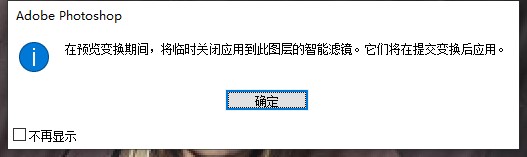
智能过滤器将暂时关闭的警告。
在选项栏中,将“宽度”(W)设置为110%。在仍然选择链接图标的情况下,Photoshop会自动将“高度”(H)更改为110%:将杂色的宽度和高度缩放110%。然后单击选项栏中的复选标记以接受它:

单击复选标记。
Photoshop重新打开“动感模糊”滤镜,并且边缘已固定:

缩放杂色后,边缘现在看起来更好。
步骤10:添加“色阶”调整层
为了减少下雨量,并增加效果的对比度,我们将使用“色阶”调整层。
在“图层”面板中,单击底部的“新建填充或调整图层”图标:

单击“新建填充或调整层”图标。
然后从列表中选择“级别”:

添加一个“色阶”调整层。
在雨智能对象上方将出现一个色阶调整层:

将显示“色阶”调整层。
步骤11:创建剪贴蒙版
然后将调整层的效果限制为仅位于其下方的雨智能对象(这样也不会影响原始图像),请通过单击“层”面板菜单图标创建剪贴蒙版:

单击“图层”面板菜单图标。
然后从菜单中选择“创建剪贴蒙版”:

将调整层剪切到其下方的智能对象。
步骤12:拖动“黑点”和“白点”滑块
“色阶”调整层的控件出现在Photoshop的“属性”面板中。面板的中央是直方图,即显示图像色调范围的图表。
直方图下方是三个滑块。左侧有一个黑点滑块,右侧有一个白点滑块,中间有一个中间色调滑块。要调整下雨效果,我们只需要黑色和白色滑块即可:

直方图下方的黑点(左)和白点(右)滑块。
首先,要减少雨量,请单击左侧的黑色滑块,然后将其向右拖动。拖动时,请注意图像,您会看到最暗的雨区变得更暗,最终完全消失。
然后,如果需要调亮仍然可见的雨水,请单击白色滑块并将其向左拖动,再次注意图像。
您可能需要反复使用两个滑块来找到最合适的设置:

调整黑白滑块。
您可以通过单击“层”面板中调整层的可见性图标,来打开和关闭“层”调整层,以将结果与原始的雨天效果进行比较:

单击“级别”调整层的可见性图标。
这是拖动滑块后的下雨效果。现在总体上降雨减少了,并且效果有了更大的反差:

使用色阶增强雨后的效果。
步骤13:根据需要重新调整“动感模糊”或“色阶”设置
最后,在移动滑块之后,您可能会发现不再有足够的运动应用于雨水。要调整动感模糊量,请在“图层”面板中双击“动感模糊”智能滤镜:

双击“动感模糊”智能滤镜。
这将重新打开“动感模糊”对话框,您可以在其中增加(或减少,如果需要)“距离”值。就我而言,我会将其从75像素增加到150像素,但这又取决于图像的大小。您也可以在这里调整“角度”值,但我将“我的角度”设置为65°。完成后,单击“确定”以关闭对话框:

增加更多的动感模糊到雨中。
而且,如果您需要在“色阶”调整层中编辑黑点和白点滑块,只需单击直方图图标以重新选择调整层:

重新选择“级别”调整层。
然后在“属性”面板中,根据需要拖动滑块:

对雨量和雨量进行最终调整。
至此,我们完成了!这是我最后的Photoshop雨水效果:
最终效果图:
总结:
步骤1:在图片上方添加新的空白层;第2步:用黑色填充新层;第3步:应用添加杂色滤镜;步骤4:将杂色缩放300%;步骤5:裁剪掉隐藏区域;步骤6:将雨图层转换为智能对象;步骤7:将混合模式更改为滤色;步骤8:应用动感模糊滤镜;步骤9:将雨智能对象缩放到110%;步骤10:添加“色阶”调整层;步骤11:创建剪贴蒙版;步骤12:拖动“黑点”和“白点”滑块;步骤13:根据需要重新调整“动感模糊”或“色阶”设置。
转载请带上原文链接:https://mgtt.ming1314.com/216







